ПоМишель Ханиагер0 комментариевПоследнее обновление 20 июля 2022 г.
Большинство людей думают об iMessage только на мобильных телефонах, но macOS также позволяет получать текстовые сообщения в более новых версиях. Тем не менее, отправка текстовых сообщений на компьютер во время выполнения работы может иногда больше отвлекать, чем помогать. И наоборот, вы можете включить эту функцию. Итак, ниже мы перейдем к отключению текста на вашем компьютере, но не на вашем телефоне.
Включение и отключение iMessage на вашем Mac
Чтобы включить или выключить сообщения:
- Щелкните меню «Перейти» в левом верхнем углу экрана.
- Щелкните Приложения.
- Прокрутите, пока не увидите приложение «Сообщения».
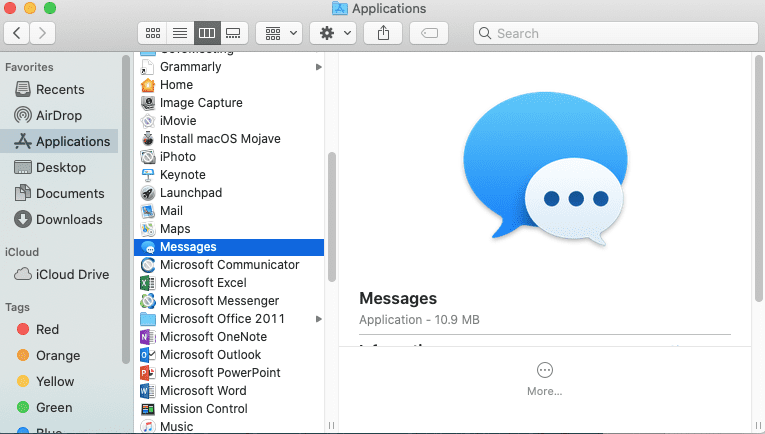
- Дважды щелкните его, чтобы открыть.
- Вы должны увидеть опцию iMessage в верхней части окна, если ваша Mac OS достаточно новая. Нажмите на iMessage.
- В верхней части окна есть опция «Включить сообщения в iCloud». Установите флажок, если вы хотите, чтобы iMessage был включен, и снимите флажок, если вы хотите, чтобы iMessage был отключен.
- Вам также нужно будет перейти в раздел «Уведомления и фокус» в меню «Системные настройки». (Находится в меню при выборе значка Apple).
- Выберите Сообщения в боковом меню.
- Включите или выключите переключатель в зависимости от того, хотите ли вы, чтобы уведомления о сообщениях появлялись.
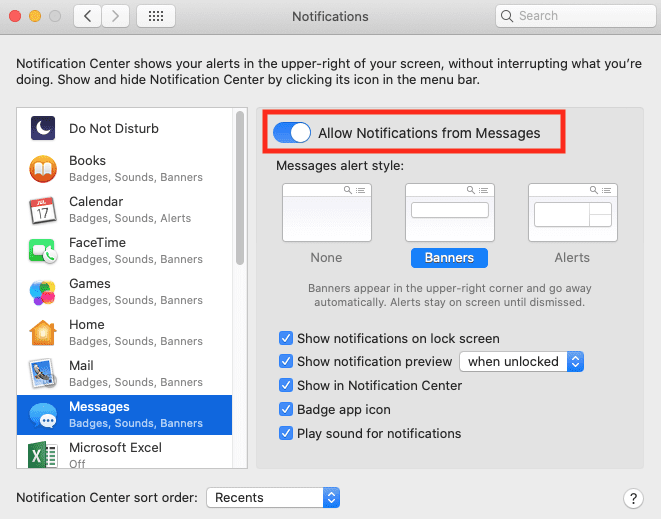
Теперь вы можете либо получать, либо игнорировать сообщения на своем Mac!